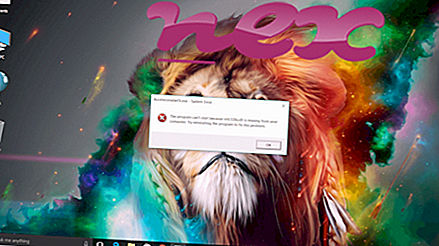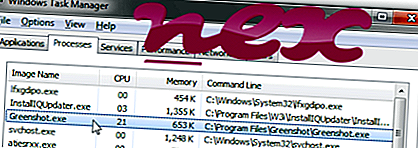
Greenshotina tuntud protsess kuulub tarkvara Greenshot või avatud lähtekoodiga arendajale, Greenshot Robin Kromile.
Kirjeldus: Greenshot.exe pole Windowsi OS-i jaoks hädavajalik ja põhjustab suhteliselt vähe probleeme. Greenshot.exe fail asub "C: \ Program Files" alamkaustas (peamiselt C: \ Program Files \ Greenshot \ ). Windows 10/8/7 / XP teadaolevad failisuurused on 527 792 baiti (36% kõigist esinemistest), 528 384 baiti ja veel 6 varianti.
See ei ole Windowsi süsteemifail. Programm pole nähtav. Seetõttu on tehniline turvalisuse reiting 39% ohtlik, kuid lugege ka kasutajate ülevaateid.
Selle variandi desinstallimine: kui teil on endiselt probleeme Greenshot.exe'iga, võite minna Getgreenshot'i veebisaidi tugialale [1] [2] ja vaadata, kas seal on uuem versioon või desinstallida Greenshot või Open Source Developer, Robin Krom saidilt arvutis juhtpaneeli apleti abil programmi desinstallige.Kui Greenshot.exe asub kasutaja profiilikausta alamkaustas, on turvatase 78% ohtlik . Faili suurus on 540 672 baiti. Programmil pole nähtavat akent. Protsess algab siis, kui Windows käivitub (vt registrivõtit: Run, MACHINE \ Run, User Shell Folders). See ei ole Windowsi põhifail.
Selle variandi desinstallimine: kui teil on endiselt probleeme Greenshot.exe-ga, võite minna veebisaidi Getgreenshot tugialale või desinstallida Greenshot arvutist, kasutades juhtpaneeli apletti Programmi desinstallimine.Tähtis: mõni pahavara maskeerib ennast nimega Greenshot.exe, eriti kui see asub kaustas C: \ Windows või C: \ Windows \ System32. Seetõttu peaksite kontrollima oma arvutis Greenshot.exe protsessi, et näha, kas see on oht. Teie arvuti turvalisuse kontrollimiseks soovitame turvaülesannete haldurit . See oli üks Washington Posti ja arvutimaailma populaarseimaid allalaadimisvalikuid .
Puhas ja korras arvuti on Greenshotiga seotud probleemide vältimise põhinõue. See tähendab pahavara skannimist, kõvaketta puhastamist, kasutades 1 cleanmgr ja 2 sfc / scannow, 3 desinstallida enam neid programme, mida te enam ei vaja, Autostarti programmide kontrollimist (kasutades 4 msconfig) ja Windowsi 5 automaatse värskenduse lubamist. Ärge unustage alati perioodilisi varukoopiaid teha või vähemalt taastamispunkte seada.
Kui peaks ilmnema tegelik probleem, proovige meelde tuletada viimati tehtud toimingut või viimast, mille te installisite enne, kui probleem esimest korda ilmnes. Probleemi põhjustavate protsesside tuvastamiseks kasutage käsku 6 resmon. Isegi tõsiste probleemide korral, selle asemel, et Windowsi uuesti installida, peaksite parem installima või Windows 8 ja uuemate versioonide korral parandama käsku 7 DISM.exe / Online / Cleanup-image / Restorehealth. See võimaldab teil opsüsteemi parandada ilma andmeid kaotamata.
Greenshot.exe protsessi arvutis analüüsimiseks on osutunud järgmisteks programmideks: Turvaülesannete haldur kuvab kõik töötavad Windowsi ülesanded, sealhulgas manustatud varjatud protsessid, näiteks klaviatuuri ja brauseri jälgimine või Autostarti kirjed. Ainulaadne turvariski hinnang näitab protsessi tõenäosust nuhkvara, pahavara või troojalasena. B Malwarebytes Anti-Malware tuvastab ja eemaldab kõvakettalt magava nuhkvara, reklaamvara, troojalased, võtmelogijad, pahavara ja jälitajad.
Seotud fail:
edd.exe spnuhelper.exe wwahost.exe Greenshot.exe expresscache.exe classicie9dll_32.dll fbservice.exe rainmeter.exe drivertoolkit.exe y2desktop.updater.exe foldersizesvc.exe